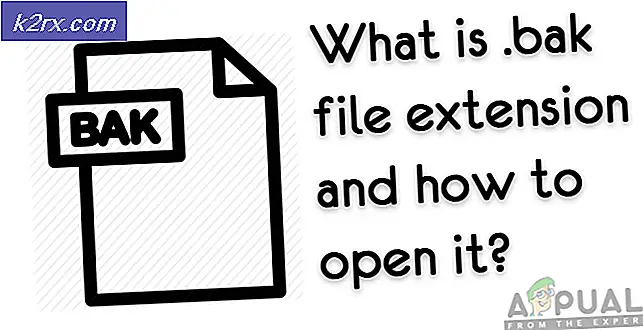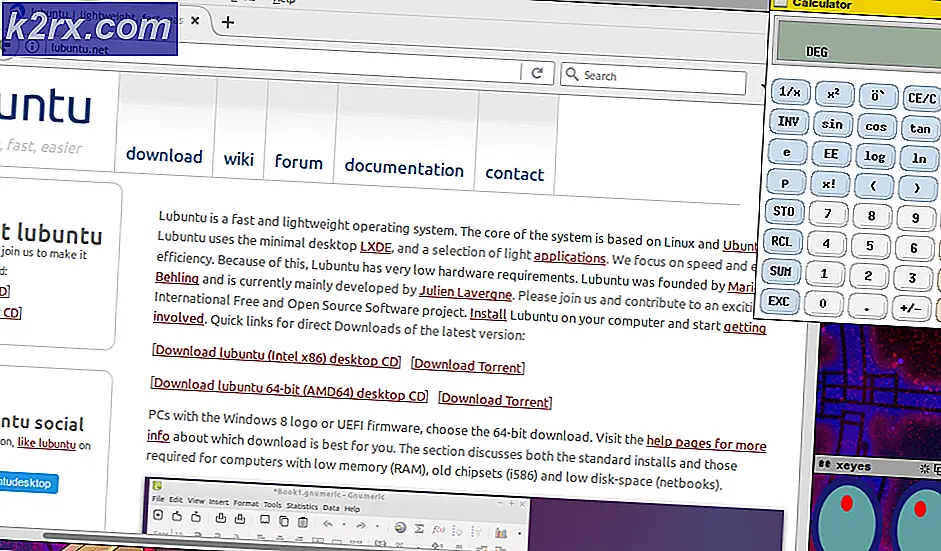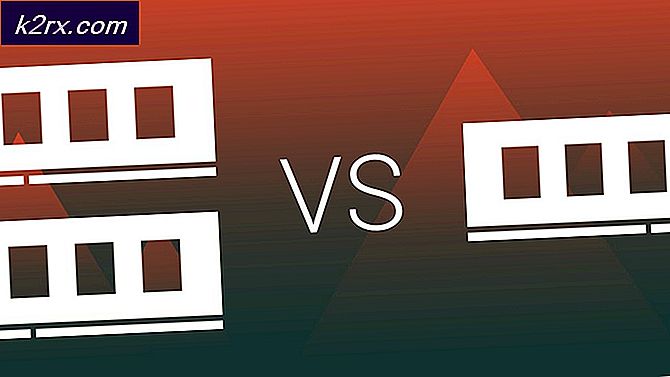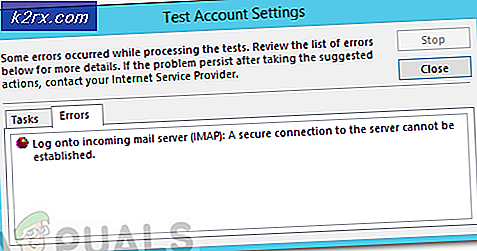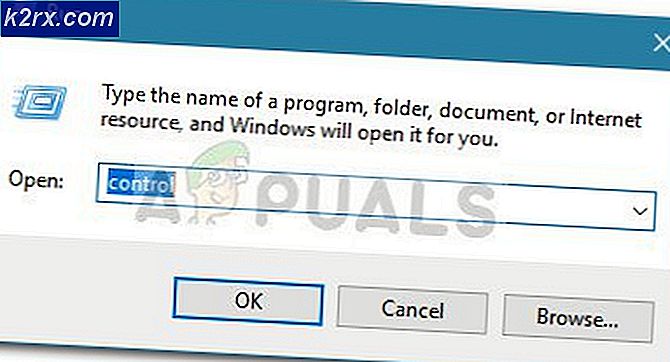Hướng dẫn từng bước để điều chỉnh độ sáng sau khi nâng cấp lên Windows 8.1
Nó đã được báo cáo bởi một số rằng sau khi nâng cấp lên Windows 8.1, khả năng điều chỉnh độ sáng ngừng hoạt động. Nhấn các phím độ sáng trên bàn phím sẽ cho thấy mức độ sáng lên hoặc xuống, nhưng không có gì thực sự thay đổi trên màn hình. Nếu bạn gặp sự cố này, thì đó là do trình điều khiển hiển thị.
Đầu tiên, mở Control Panel và kích vào Device Manager:
Tiếp theo, mở rộng Display Adapters và sau đó nhấp chuột phải vào card đồ họa được cài đặt trên hệ thống của bạn và chọn Properties. Nó có thể là một cái gì đó giống như Intel HD Graphics 4000, vv Nó sẽ phụ thuộc vào loại card đồ họa bạn đã cài đặt, nhưng có thực sự chỉ nên có một hoặc hai được liệt kê tối đa.
Bây giờ hãy tiếp tục và nhấp vào tab Driver và sau đó nhấp vào nút Update driver.
Tiếp theo, bạn sẽ có hai tùy chọn. Bạn muốn chọn tùy chọn Duyệt máy tính của tôi cho phần mềm trình điều khiển.
Mẹo CHUYÊN NGHIỆP: Nếu vấn đề xảy ra với máy tính của bạn hoặc máy tính xách tay / máy tính xách tay, bạn nên thử sử dụng phần mềm Reimage Plus có thể quét các kho lưu trữ và thay thế các tệp bị hỏng và bị thiếu. Điều này làm việc trong hầu hết các trường hợp, nơi vấn đề được bắt nguồn do một tham nhũng hệ thống. Bạn có thể tải xuống Reimage Plus bằng cách nhấp vào đâyChúng ta sắp xong rồi, nên cứ tiếp tục đi! Bây giờ hãy tiếp tục và nhấp vào nút Để tôi chọn từ danh sách trình điều khiển thiết bị trên nút máy tính của tôi ở dưới cùng.
Bây giờ bạn muốn chọn một trình điều khiển khác cho card đồ họa. Bạn có thể đã chơi xung quanh và chọn một cái khác và xem cái nào phù hợp với bạn, nhưng an toàn nhất sẽ luôn là Bộ điều hợp Hiển thị Cơ bản của Microsoft.
Tùy thuộc vào hệ thống của bạn, bạn có thể thấy một số trình điều khiển được liệt kê trong hộp, ngay cả cùng một trình điều khiển được liệt kê nhiều lần. Bạn có thể thử một số trong số những cái khác, nhưng nếu không có gì hoạt động, chỉ cần sử dụng trình điều khiển cơ bản. Thật không may, bạn sẽ không thể chạy hệ điều hành ở độ phân giải cao nhất hoặc tỷ lệ khung hình nếu bạn sử dụng trình điều khiển cơ bản, nhưng ít nhất bạn có thể điều chỉnh độ sáng.
Trong trường hợp của tôi, tôi chỉ đơn giản là chuyển sang trình điều khiển cơ bản, điều chỉnh độ sáng đến nơi tôi cần nó và sau đó chuyển về trình điều khiển gốc của nhà sản xuất. Mức độ sáng vẫn ở mức độ tôi đã đặt nó, vì vậy đó là tốt. Sau đó, chỉ cần kiểm tra thường xuyên để xem liệu có trình điều khiển mới và cài đặt khi nó có sẵn hay không. Nếu bạn vẫn gặp sự cố khi điều chỉnh độ sáng trên máy tính Windows 8.1 của mình, hãy đăng nhận xét ở đây và cho chúng tôi biết chi tiết. Thưởng thức!
Mẹo CHUYÊN NGHIỆP: Nếu vấn đề xảy ra với máy tính của bạn hoặc máy tính xách tay / máy tính xách tay, bạn nên thử sử dụng phần mềm Reimage Plus có thể quét các kho lưu trữ và thay thế các tệp bị hỏng và bị thiếu. Điều này làm việc trong hầu hết các trường hợp, nơi vấn đề được bắt nguồn do một tham nhũng hệ thống. Bạn có thể tải xuống Reimage Plus bằng cách nhấp vào đây